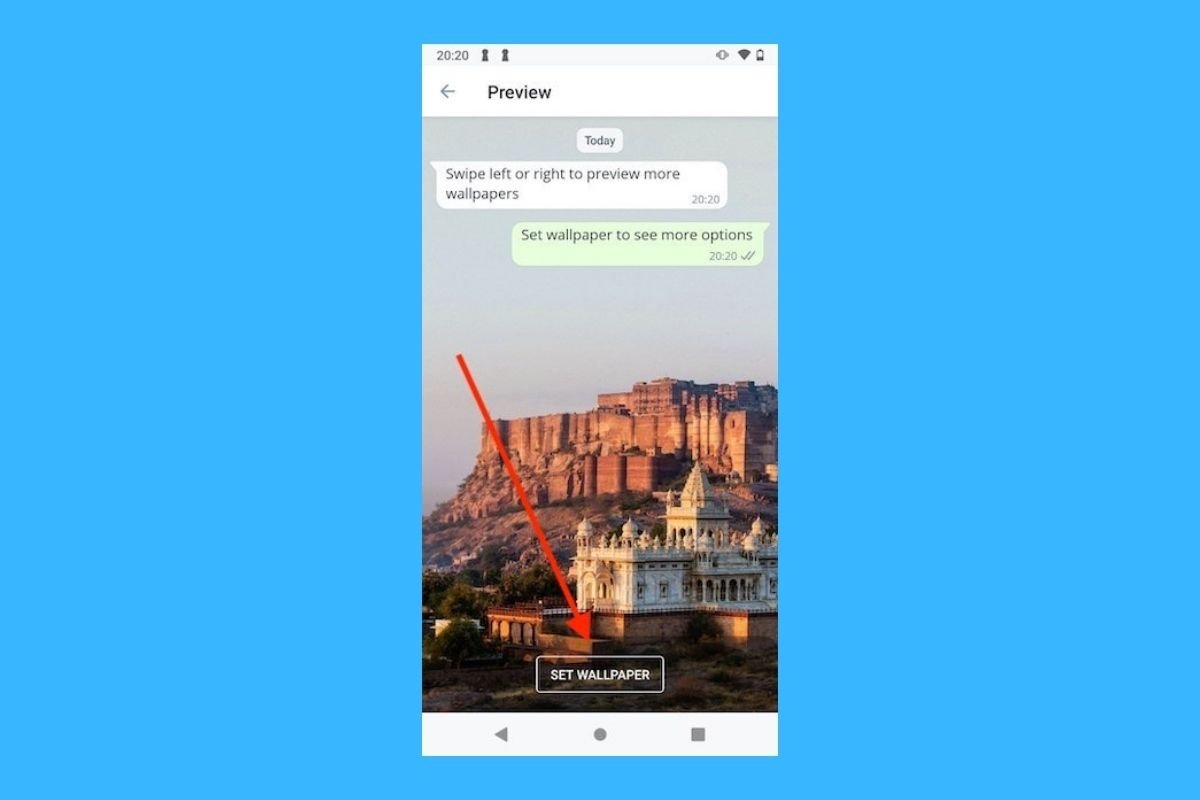WhatsApp est l'une des applications que nous utilisons tous les jours, que ce soit pour parler à nos amis, à notre famille ou même pour le travail. Mais son interface est un peu monotone avec l'arrière-plan par défaut. Heureusement, vous pouvez modifier l'arrière-plan de vos discussions sur WhatsApp et lui donner une touche plus personnelle.
Que vous souhaitiez mettre une photo de vous, un joli paysage ou une couleur unie qui ne vous distraira pas, la personnalisation de l'arrière-plan est un processus simple et rapide. Dans ce guide, nous allons vous montrer comment personnaliser l'arrière-plan de vos discussions WhatsApp et comment définir un arrière-plan différent pour chaque conversation.
Comment personnaliser l'arrière-plan de vos discussions WhatsApp ?
Personnaliser l'arrière-plan de vos discussions sur WhatsApp est un moyen facile d'ajouter votre touche personnelle à chaque conversation. Vous pouvez choisir parmi les arrière-plans par défaut, vos propres images et même changer la couleur des bulles de conversation. Voici comment procéder :
- Ouvrez WhatsApp sur votre appareil.
- Appuyez sur les trois points dans le coin supérieur droit et allez dans « Paramètres ».
- Sélectionnez l'option « Chats » pour accéder aux paramètres de personnalisation.
- Tapez sur « Thème de chat par défaut » si vous souhaitez modifier la couleur des bulles de message et de l'arrière-plan général.
- Sous « Couleur du chat », choisissez la teinte qui vous convient le mieux.
- Confirmez en appuyant sur l'icône de vérification en haut à droite, puis sélectionnez « Définir la couleur du chat ».
- Appuyez maintenant sur « Arrière-plan » pour personnaliser l'arrière-plan de vos chats. Deux options s'offrent à vous : utiliser un arrière-plan WhatsApp par défaut ou choisir une image dans votre galerie.
- Si vous choisissez une image de votre galerie, déplacez-la pour l'encadrer et réglez la luminosité si nécessaire.
- Une fois l'image en place, appuyez sur l'icône de vérification, puis sélectionnez « Définir l'arrière-plan » pour enregistrer vos modifications.
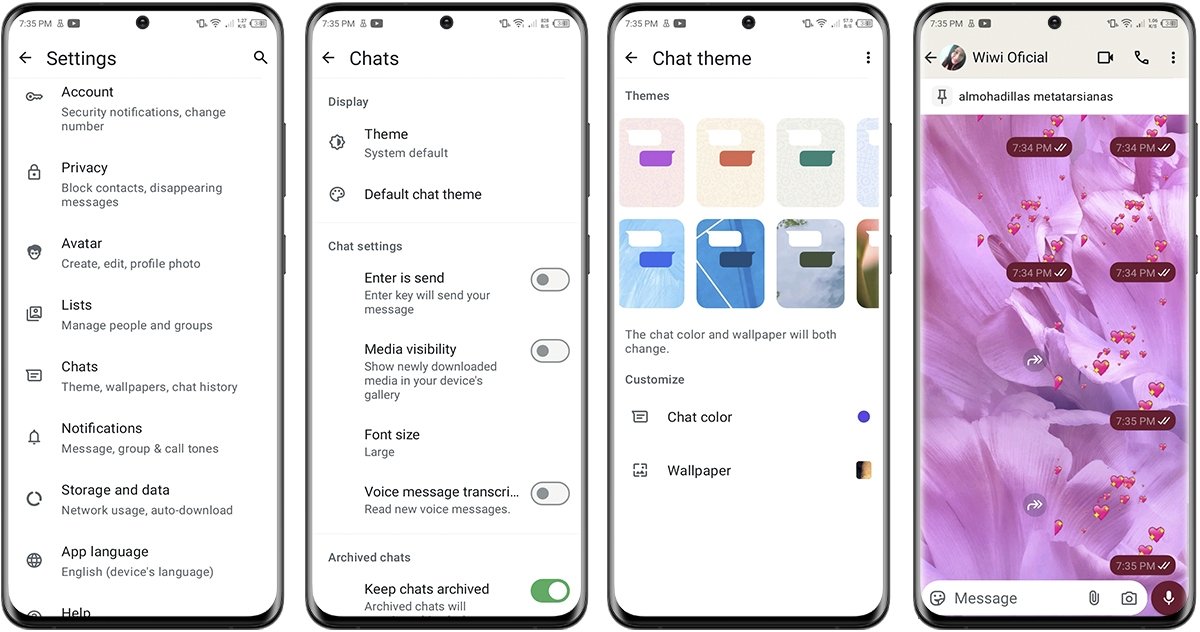 Voici comment vous pouvez personnaliser l'arrière-plan de vos discussions sur WhatsApp.
Voici comment vous pouvez personnaliser l'arrière-plan de vos discussions sur WhatsApp.
Comment définir un arrière-plan différent pour chaque conversation WhatsApp ?
Si vous souhaitez que chaque conversation ait son propre style, vous pouvez définir un arrière-plan différent pour chaque discussion WhatsApp. Cela vous permet de personnaliser au maximum chaque conversation, en adaptant l'arrière-plan au sujet ou à la relation avec cette personne ou ce groupe. Pour ce faire, procédez comme suit:
- Ouvrez WhatsApp sur votre téléphone.
- Sélectionnez la discussion à laquelle vous souhaitez attribuer un arrière-plan spécifique.
- Appuyez sur les trois points verticaux dans le coin supérieur droit.
- Choisissez « Chat Theme ».
- Sélectionnez l'option « Arrière-plan ».
- Choisissez une photo dans votre galerie ou une image par défaut.
- Confirmez la modification en appuyant sur l'icône de la coche.
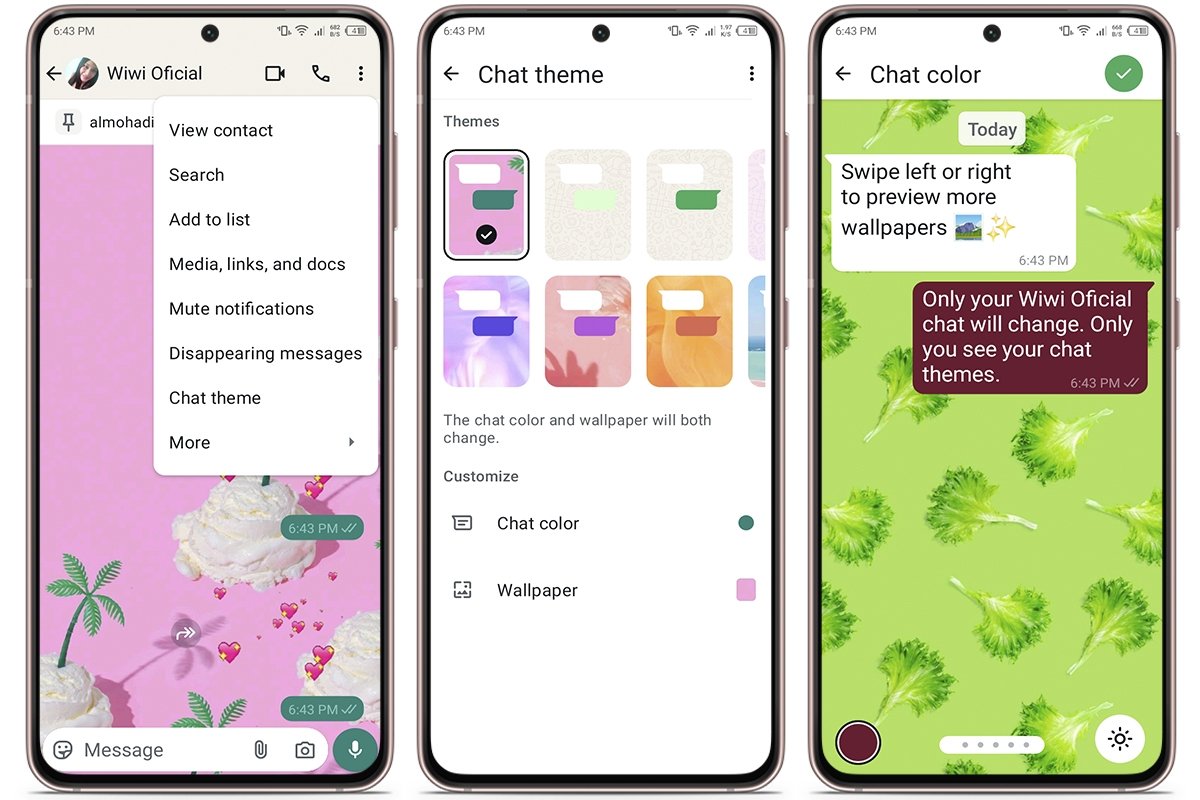 Comment définir un arrière-plan différent pour chaque chat WhatsApp ?
Comment définir un arrière-plan différent pour chaque chat WhatsApp ?
Comment modifier l'arrière-plan de tous vos messages WhatsApp en même temps ?
Pour modifier l'arrière-plan de tous vos chats WhatsApp en même temps, il vous suffit d'ajuster les paramètres. Notez toutefois que cette modification ne s'appliquera qu'aux chats normaux, et non à ceux que vous avez définis, car ceux-ci ont leurs propres paramètres. Voici ce que vous devez faire :
- Ouvrez WhatsApp sur votre téléphone.
- Appuyez sur les trois points dans le coin supérieur droit et sélectionnez « Paramètres ».
- Allez dans « Chats » pour ajuster les options de personnalisation.
- Appuyez sur « Thème de chat par défaut ».
- Sélectionnez ensuite « Arrière-plan ».
- Choisissez une image dans votre galerie ou l'une des images par défaut.
- Cliquez sur l'icône de vérification pour enregistrer vos modifications.
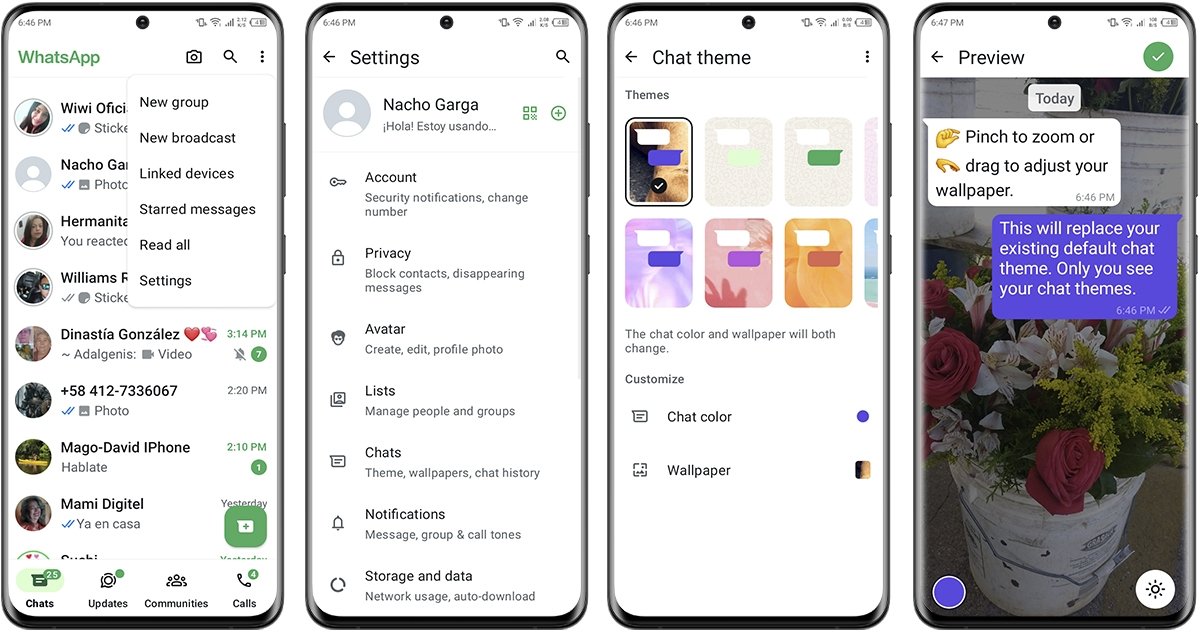 Comment modifier l'arrière-plan de tous vos messages WhatsApp en une seule fois ?
Comment modifier l'arrière-plan de tous vos messages WhatsApp en une seule fois ?
Comme vous pouvez le constater, changer l'arrière-plan de vos chats WhatsApp n'est pas quelque chose de très coûteux. En fait, c'est très simple et rapide, ce qui vous permet de donner une touche spéciale à vos conversations et de les personnaliser au mieux. Qu'attendez-vous pour le faire ?